win7用户在使用电脑的过程中遇到了某些程序字体乱码的情况,这种情况要怎么解决呢?你先打开控制面板,点击区域和语言,然后将格式改为中文,之后切换到位置选项卡,将位置改为中国,然后定位到管理选项卡,点击更改系统区域设置,在打开的界面中选择中文(简体,中国),最后保存修改就可以了。
win7某些程序字体乱码怎么办:
方法一:
1、首先打开控制面板,然后将右侧的查看方式设置为大图标,接着选择区域和语言。
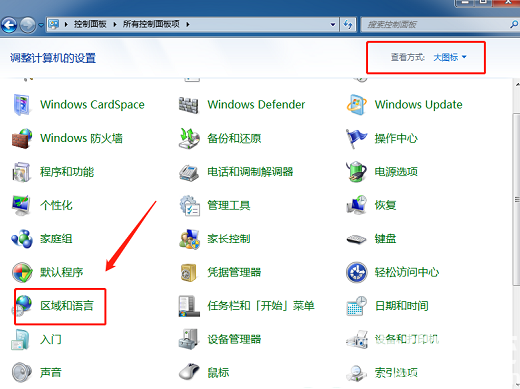
2、进入到界面之后,先定位到上方的格式,接着把格式设置为中文。
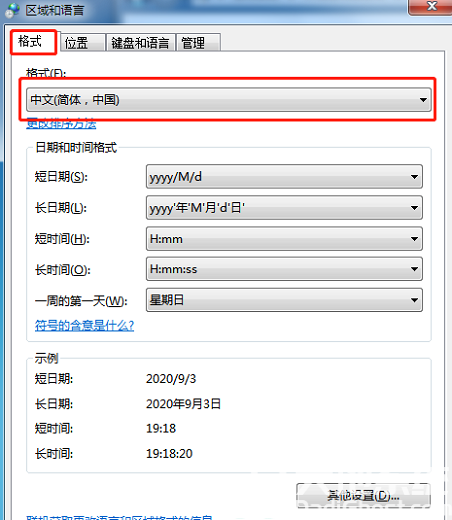
3、之后再定位到上方的位置,选择中国。
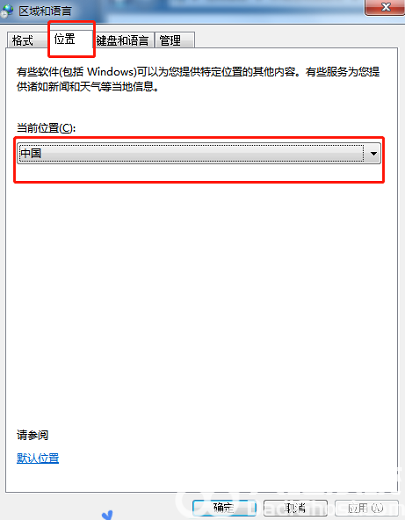
4、接着再定位到上方的管理选项,然后点击更改系统区域设置。
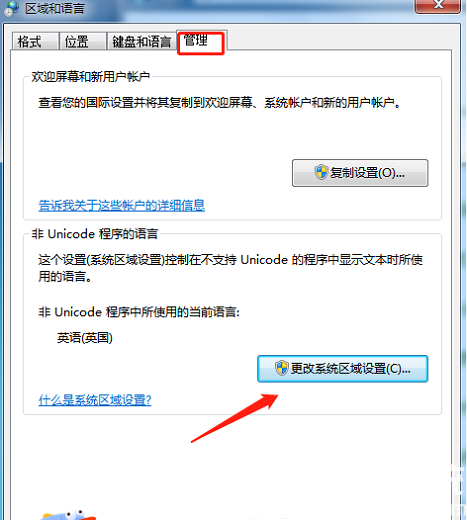
5、接着在弹出的窗口中,点击下拉菜单,之后选择中文(简体,中国),然后点击确定即可。
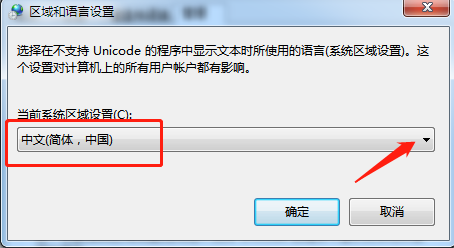
方法二:
1、按Win+R打开运行,接着在窗口输入regedit。
2、之后在打开的注册表编辑器界面中,依次点击路径,然后选择Associated Charset。
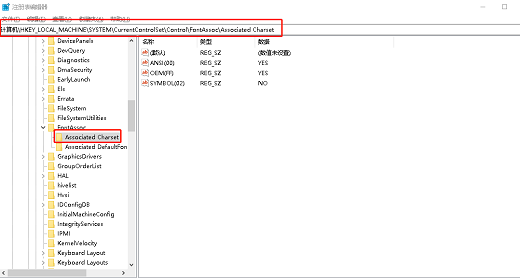
3、接着双击右侧的ANSI(00)和OEM(FF),将其数值数据设置为Yes,最后点击确定。
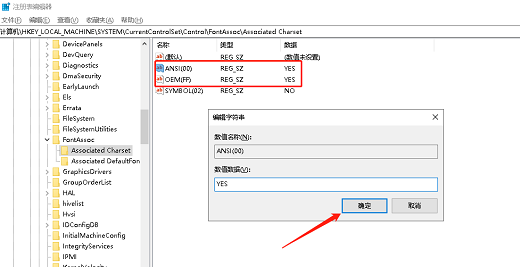
4、若还是解决不了的话,则定位到路径,之后选择International,右击右侧的locale。
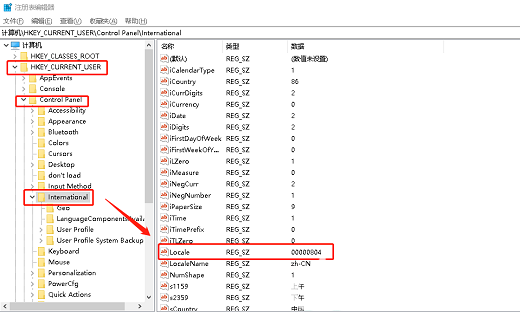
5、最后将其数值数据设置为00000804,然后点击确定即可。
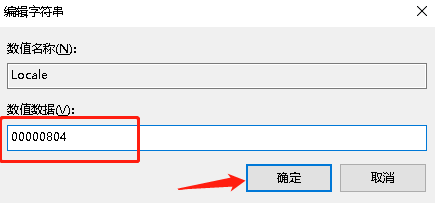
以上就是win7某些程序字体乱码解决方案的内容了,希望对大家有所帮助!
相关阅读
热门教程
最新教程